- Android vil ikke slå på
- Død Android internt minne
- Black Screen Samsung
- Vannskadet Android
- Fortsett å starte Samsung
- Stakk på Samsung Logo
- Virusinfisert Android
- Krasjet Android
- Lås opp Broken Screen Android
- WhatsApp Recovery for ødelagt Samsung
- Gjenopprett SnapChat-bilder fra Broken Android
- Frossen Android
En trinn-for-trinn-veiledning for hvordan du fjerner blokkering av Android [2023]
 Postet av Boey Wong / 26. nov. 2021 09:00
Postet av Boey Wong / 26. nov. 2021 09:00Muringen av en Android-enhet kan ha mange forskjellige former, og det kan skje med enhver enhet når som helst. Hvis telefonen din oppfører seg unormalt, ikke fungerer som den skal, eller bare nekter å slå seg på, er den sannsynligvis i en murt situasjon. Det er et vanlig problem som enhver Android-telefon kan oppleve; det er derfor du ikke trenger å bekymre deg for det. Det må bare repareres ved å bruke riktig tilnærming. Med det i bakhodet, her i denne artikkelen, viser vi deg gjennom 4 måter og løsninger på hvordan du fjerner blokkering av Android.
![En trinn-for-trinn-veiledning for hvordan du fjerner blokkering av Android [2023]](https://www.fonelab.com/images/broken-android-phone-data-extraction/unbrick-android.jpg)

Guide List
1. Hva er Bricked Android?
Når vi sier at Android er i en murt situasjon, betyr det bokstavelig talt at telefonen din er et stykke totalt ubrukelig murstein på grunn av et oppstartsproblem. Teknisk sett er det to klassifiseringer av murstein når det gjelder Android-telefoner. De er som følger: Soft Brick. Det er den laveste formen for en Android-klosssituasjon. Selv om telefonen slås på riktig, vil du fortsatt se noe som ikke er vanlig når den først gjør det. Enheten din blir en telefon med myk murstein på denne måten. I så fall vil enheten fortsatt være brukbar, og det er bare det at du sannsynligvis kan oppleve en uønsket ytelse. Men du trenger ikke bekymre deg for mye om dette siden det raskt kan gjenopprettes. Nedenfor er indikatorene når enheten din har en myk mursteinstilstand:
- Skjermen sitter fast eller frosset ved oppstartssløyfe-grensesnittet.
- Enheten får en hvit eller svart dødsskjerm.
- Når den er slått på, starter den opp direkte i gjenopprettingsmodus.
Hard murstein. Det er en mer alvorlig form for en Android-kloss sammenlignet med Soft Brick. Uansett hvor mange ganger du prøver, vil ikke Android-enheten slå seg på. En hard muret telefon er mer enn ofte forårsaket av programvarefeil snarere enn maskinvarefeil. Telefonen din vil mest sannsynlig bli ubrukelig, i likhet med en murstein, i dette tilfellet. Du bør imidlertid huske på at en Hard Brick-situasjon er ganske sjelden. Hvis dette skjer, vil du imidlertid ikke ha noe annet alternativ enn å søke reparasjonshjelp. Men før du gjør det, bør du vurdere følgende alternativer. Når enheten din blir hard murstein, vil du legge merke til at den vil vise tegn eller signaler om at enheten slår seg på.
Nå som du kjenner den murte Android-situasjonen og dens klassifisering, kan vi forklare hvorfor Android opplever denne situasjonen.
2. Hvorfor opplever Android en vanskelig situasjon?
Det er mange grunner til at Android opplever murte situasjoner, men vi har samlet de viktigste årsakene i denne artikkelen. De er som følger:
- Installert blinkende lager/tilpasset ROM. Installerte en inkompatibel ROM på Android-telefonen din, noe som får telefonen til å slå seg av i prosessen, eller gjorde andre tabber som tvinger telefonen til å starte på nytt for alltid eller blir sittende fast på startskjermen. En annen mulighet er at Android-telefonen blir murt hvis du gjør en feil mens du blinker en lager-ROM eller hvis enheten slås av under prosessen. Android-telefonen kan bli sittende fast i oppstartssløyfen etter installasjon eller kjøring av en ny ROM.
- Android-rooting feil. Du kan oppleve en situasjon på Android-enheten din hvis det oppstår en feil med å roote enheten på riktig måte.
- Feil oppdatering av Android-fastvare. Noen ganger blir Android-enheten din murt når oppdateringen av fastvaren blir avbrutt. Oppdatering av fastvare tar tid, så når Android-telefonen din har lav batterilevetid eller problemer med nettverkstilkoblingen.
Du bør imidlertid være klar over at årsaken nevnt ovenfor ikke er uttømmende. Det er fortsatt en grunn til at Android-telefoner murstein, og mesteparten av tiden er årsaken ukjent. Alle disse årsakene har imidlertid tidligere blitt behandlet i denne artikkelen. La oss nå som vi har snakket nok fikse den murte Android-telefonen som ikke slår seg på nå.
Fest ditt frosne, krasjte, skjermlåste eller skjermlåste Android-system til normalt eller Gjenopprett data fra ødelagte Android-telefoner eller SD-kort.
- Løs dine Android-deaktiverte problemer og gjenopprett data fra telefonen.
- Trekk ut kontakter, meldinger, WhatsApp, bilder, etc. fra ødelagte Android-enheter eller minnekort.
- Android-telefon- og SD-kortdata er tilgjengelige.
3. Hvordan fikse murt Android
Tving omstart/omstart
Når enheten din er i en frossen tilstand, er det ingen mulig måte å bruke den effektivt på, og det vil garantert ta tid å svare. Vel, du må anstrenge deg litt for å få det til å fungere igjen som det skal. Du kan prøve å restarte den med makt. Imidlertid vil trinnet variere avhengig av hvilken type Android-telefon du har. En ting som er sikkert er at det kan hjelpe deg med å fjerne mursteinene til enheten din hvis spørsmålet ditt går slik: hvordan fjerne mursteinene til Android uten en datamaskin?
2. Start Android-telefonen til gjenopprettingsmodus
Det er også en god idé å tørke cache-sektoren i gjenopprettingsmodus for å fikse murte Android-telefoner. Android-telefonen din vil hele tiden krasje mens du blinker en tilpasset ROM. Dette er fordi du ikke klarte å slette forrige ROMs data eller cache. Følgende er hvordan du fjerner blokkering av Android ved å bruke denne metoden; Det er imidlertid en rekke måter å starte opp forskjellige typer Android-telefoner i gjenopprettingsmodus, men den vanligste metoden er som følger:
Trinn for hvordan du fikser Android med myk murstein med gjenopprettingsmodus:
Trinn 1Hold nede Power og volum ned knappene sammen til et gjenopprettingsalternativ vises. Deretter bruker du Volum tasten, finn og velg Avansert og Tørk Dalvik Cache.
Trinn 2Gå deretter tilbake til hovedskjermen og velg Slett cache-partisjon.
Trinn 3Til slutt velger du Tørk Data / Fabrikkinnstilling for å slette alle telefonens innstillinger og data. Enheten din starter automatisk på nytt etter å ha fullført tilbakestillingsprosessen.
3. Flash en ny ROM
Hvis telefonen starter opp direkte i ClockworkMod, er det et problem med ROM-en du flashet. I så fall må du laste ned den ferske ROM-en på nytt, men denne gangen den kompatible og fungerende.
Trinn for hvordan du fikser Android med myk murstein ved å blinke en ny ROM:
Trinn 1Last ned den nødvendige ROM-en til et SD-kort (vanligvis i form av en ZIP-fil). Plasser deretter SD-kortet på den murede telefonenheten. Bruk knappen til å slå på enheten.
Trinn 2Etter det, velg Installer oppdateringer fra SD-kortet, velg deretter den ROM-inneholdende ZIP-filen, og til slutt, velg Restart systemet.
4. Søk etter profesjonell hjelp
Hvis det ikke fungerer, uansett hvor hardt du prøver. Da må du prøve å oppsøke fagfolk for å hjelpe nærmeste verksted og få det reparert. Dette er veldig nyttig for å fikse en telefon som har blitt hard murstein.
Hvis løsningen nevnt ovenfor fortsatt ikke fungerer på enheten din, er det eneste du bør gjøre å trekke ut dataene dine og deretter overføre dem til et nytt lagringsplassminne som er trygt og sikret. Vel, det er ikke lett, men vi vil veilede deg gjennom det.
5. Reparer murt Android med FoneLab Broken Android Data Extraction
Trekk ut data fra din murstein og ubrukelige Android-telefon enkelt og raskt med FoneLab Broken Android Data Extraction. Det er et profesjonelt utformet program for å fikse frosne, krasjet, svartskjermer eller skjermlåste Android-systemer til normal. Bortsett fra det, støtter den også utvinning av data som kontakter, meldinger, anropslogger, videoer og mer er tilgjengelig fra ødelagte Android-telefoner eller murte telefoner. Vel, dette kan ikke være et ultimat verktøy hvis dette ikke er 100% trygt å bruke.
Fest ditt frosne, krasjte, skjermlåste eller skjermlåste Android-system til normalt eller Gjenopprett data fra ødelagte Android-telefoner eller SD-kort.
- Løs dine Android-deaktiverte problemer og gjenopprett data fra telefonen.
- Trekk ut kontakter, meldinger, WhatsApp, bilder, etc. fra ødelagte Android-enheter eller minnekort.
- Android-telefon- og SD-kortdata er tilgjengelige.
Trinn for hvordan du fikser murt Android med FoneLab Broken Android Data Extraction:
Trinn 1Gå til den offisielle nettsiden til Fonelab, last ned FoneLab Broken Android Data Extraction og installer den på datamaskinen din. Ved installasjon starter den automatisk. Hvis ikke, dobbeltklikker du bare på ikonet på skrivebordet.

Trinn 2Koble enheten til datamaskinen med en USB-ladekabel, og klikk deretter på programmets hovedgrensesnitt Broken Android Data Extraction. Deretter klikker du på Start knapp.

Trinn 3Den neste tingen å gjøre er å velge enhetsnavnet ditt ved å klikke på rullegardinmenyen og velge modell. Etter det klikker du bare på Bekrefte knappen på den nedre delen av grensesnittet.
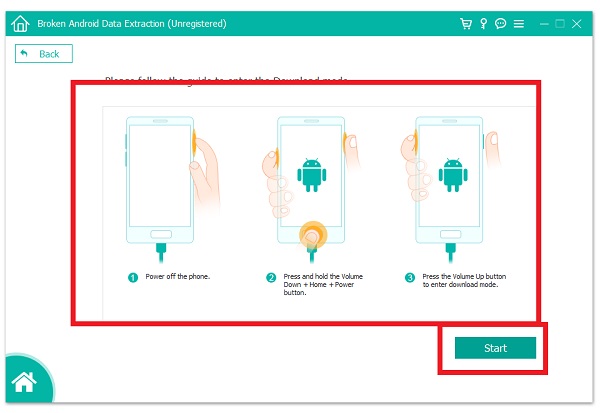
Trinn 4Til slutt, følg trinnene vist på hovedgrensesnittet, og klikk deretter på Start knappen på den nedre delen av grensesnittet, og du er ferdig.
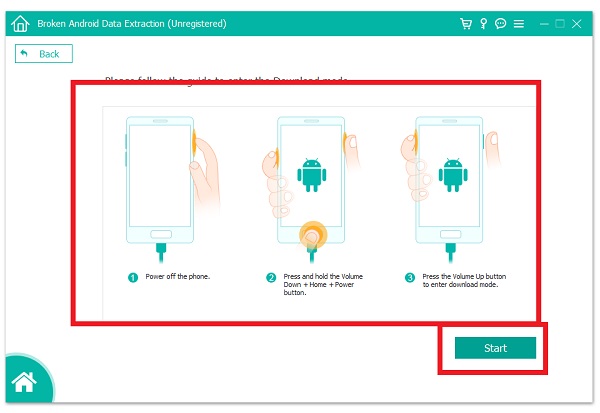
4. Vanlige spørsmål om hvordan du fikser murt Android
1. Er det sant at omstart/tvangsstart av enheten min ville slette data?
Teknisk sett nei. Hvis du tvinger enheten til å starte på nytt, vil den ikke endre eller slette data på enheten. Det vil bare avslutte alle de for øyeblikket fungerende og åpnede appene på enheten din.
2. Hva er Android-fastvare?
Android-firmware inneholder hele Android-operativsystemet og er lagret på lesbart NAND-flashminne, det samme minnet som finnes i lagringsenheter som USB-pinner og SD-kort. Fordi brukere ikke kan skrive direkte til Android-fastvare som standard, er det også kjent som Android ROM.
Avslutningsvis trenger du ikke å stresse deg ut av din murstein Android. Løsningene nevnt ovenfor er mer enn nok for dine behov. Her inne Broken Android Data Extraction, kan vi hele tiden justere for å møte dine forventninger. Hvis det ikke er mulig å løse mursteinen din, har vi fortsatt en løsning for deg, som kalles FoneLab Broken Android Data Extraction. Er ikke dette en alt-i-ett-løsning i én artikkel? Gi denne artikkelen en sjanse, og du vil kunne fjerne mursteinen din på Android på kort tid.
